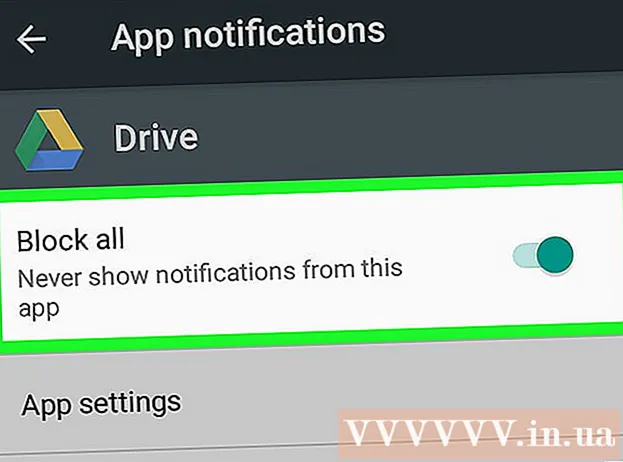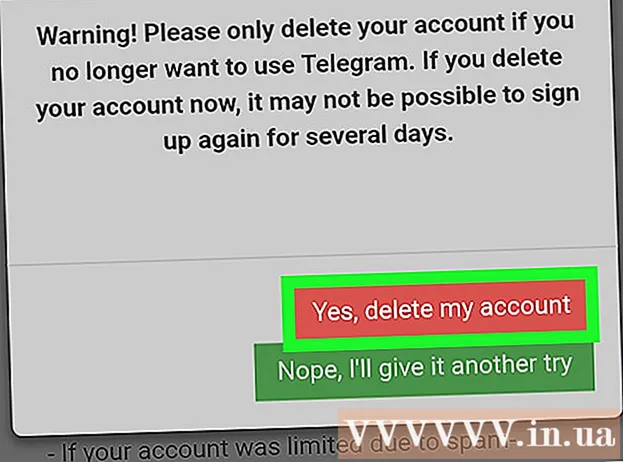Auteur:
Robert Simon
Denlaod Vun Der Kreatioun:
22 Juni 2021
Update Datum:
1 Juli 2024

Inhalt
Dëse wikiHow léiert Iech wéi Dir YouTube Videoen erofluet fir datt Dir se offline op Ärem iPad kuckt. Benotzt eng Drëtt Partei App fir Videoen erofzelueden verstéisst dem YouTube Benotzeraccord a vläicht souguer Copyright Gesetz, sou datt déi meescht Apps déi dëst maachen eventuell aus dem App Store erausgeholl ginn.
Ze trëppelen
Method 1 vun 2: Benotzt YouTube Red
 Open YouTube. Et ass eng wäiss App mat engem roude Rechteck ronderëm e wäisse Dräieck.
Open YouTube. Et ass eng wäiss App mat engem roude Rechteck ronderëm e wäisse Dräieck.  Tippen op Är Google Profilbild. Et ass an der oberer rechter Ecke vum Bildschierm.
Tippen op Är Google Profilbild. Et ass an der oberer rechter Ecke vum Bildschierm. - Wann Dir net ageloggt sidd, tippt déi rout a wäiss Silhouette uewe riets um Écran, tippt MELLT IECH a gitt Äre Google Benotzernumm a Passwuert.
 Tippen Gitt YouTube Red. Dëst ass uewen am Menü.
Tippen Gitt YouTube Red. Dëst ass uewen am Menü. - YouTube Red ass e bezuelten Abonnent Service deen Iech erlaabt Videoen erofzelueden fir offline ze kucken ouni de YouTube Useraccord ze verletzen.
- Wann Dir e Video kuckt Baachen Dir kuckt tatsächlech sou wéi Dir Fernseh kuckt, ouni eng Kopie an Ärem Besëtz ze hunn, awer Dir braucht eng Internetverbindung. Streaming schützt de Copyright vun de Video Creatoren.
- Erofgeluede Videoen huelen Späicherplatz op Ärem iPad, awer Dir kënnt se ouni Internetverbindung kucken. Wann Dir de Video net selwer kaaft hutt oder opgeholl hutt, oder d'Autorisatioun vum Creator hutt, ass eng Kopie vum Video eng Violatioun vum Copyright Gesetz. E Video eroflueden vu YouTube meeschtens géint de YouTube User Agreement.
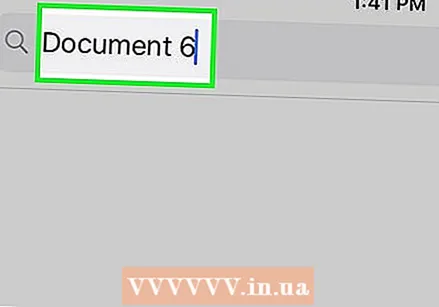 Tippen op PROBEIERT GRATIS Dëst ass de bloe Knäppchen op der rietser Säit vum Bildschierm.
Tippen op PROBEIERT GRATIS Dëst ass de bloe Knäppchen op der rietser Säit vum Bildschierm. - Eng 30 Deeg Testperiod ass verfügbar am Ufank vun der Memberschaft.
- Dir kënnt am YouTube Astellungsmenü annuléieren.
 Gitt Äert Passwuert an. Gitt Äert Apple ID Passwuert fir Ären Akaaf ze bestätegen.
Gitt Äert Passwuert an. Gitt Äert Apple ID Passwuert fir Ären Akaaf ze bestätegen.  Tippen op Okay.
Tippen op Okay. Tippen op d'Ikon "Sichen". Dëst ass d'Lupp an der oberer rechter Ecke vum Bildschierm.
Tippen op d'Ikon "Sichen". Dëst ass d'Lupp an der oberer rechter Ecke vum Bildschierm.  Gitt e Sichbegrëff. Benotzt d'Sichbar uewen um Écran fir den Titel oder d'Beschreiwung vun engem Video anzeginn.
Gitt e Sichbegrëff. Benotzt d'Sichbar uewen um Écran fir den Titel oder d'Beschreiwung vun engem Video anzeginn.  Tippen op ⋮. Dëst ass niewent dem Titel vum Video deen Dir wëllt eroflueden.
Tippen op ⋮. Dëst ass niewent dem Titel vum Video deen Dir wëllt eroflueden.  Tippen Offline späicheren. Dëst ass am Zentrum vum Bildschierm.
Tippen Offline späicheren. Dëst ass am Zentrum vum Bildschierm.  Wielt eng Qualitéit. Ofhängeg vun der Qualitéit vum Originalvideo, kënnt Dir d'Qualitéit vum Video wielen deen Dir erofluet.
Wielt eng Qualitéit. Ofhängeg vun der Qualitéit vum Originalvideo, kënnt Dir d'Qualitéit vum Video wielen deen Dir erofluet. - Méi héich Qualitéit benotzt méi Späicherplatz op Ärem iPad.
 Tippen op OK. Dëst wäert de Video op Ärem iPad eroflueden.
Tippen op OK. Dëst wäert de Video op Ärem iPad eroflueden.  Ausgefall Bibliothéik. Dëst ass eng Ikon a Form vun engem Ordner am ënneschten Deel vum Bildschierm.
Ausgefall Bibliothéik. Dëst ass eng Ikon a Form vun engem Ordner am ënneschten Deel vum Bildschierm. 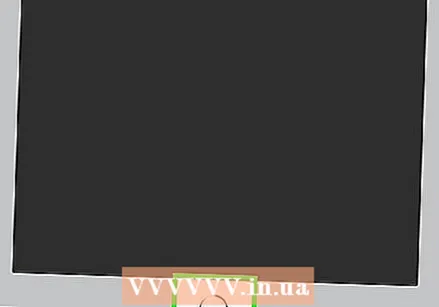 Tap Offline Videoen. Dëst kann an der Tafel lénks um Bildschierm fonnt ginn, ënner der Rubrik "Verfügbar offline".
Tap Offline Videoen. Dëst kann an der Tafel lénks um Bildschierm fonnt ginn, ënner der Rubrik "Verfügbar offline". - D'Videoen, déi Dir erofgelueden hutt, ginn op der rietser Säit ugewisen
- Tippen op e Video fir ze spillen.
Method 2 vun 2: Dokumenter benotzen 5
 Öffnen den App Store. Dëst ass eng blo App mat engem "A" am Krees.
Öffnen den App Store. Dëst ass eng blo App mat engem "A" am Krees.  Sich no Dokumenter 5. Tippen an der App Store Klickt op d'Vergréisserungs Ikon am Fong a fänkt un "Dokumenter 5" am Textfeld uewen um Écran anzeginn.
Sich no Dokumenter 5. Tippen an der App Store Klickt op d'Vergréisserungs Ikon am Fong a fänkt un "Dokumenter 5" am Textfeld uewen um Écran anzeginn.  Tippen op Dokumenter 5. Dëst wäert ënner dem Textfeld erschéngen.
Tippen op Dokumenter 5. Dëst wäert ënner dem Textfeld erschéngen. 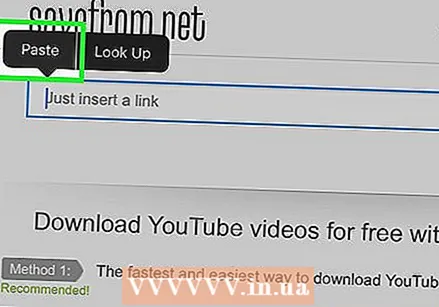 Tippen op Gitt. Dëst ass riets vun der Dokumenter 5 App.
Tippen op Gitt. Dëst ass riets vun der Dokumenter 5 App. - No e puer Sekonnen ännert de Knäppchen op Installéieren; tippt et fir d'App op Ärem Apparat z'installéieren.
 Dréckt den Heem Knäppchen. Dëst ass de ronne Knäppchen op der Franséischt vun Ärem iPad.
Dréckt den Heem Knäppchen. Dëst ass de ronne Knäppchen op der Franséischt vun Ärem iPad.  Open YouTube. Dëst ass eng wäiss App mat engem roude Rechteck ronderëm e wäisse Dräieck.
Open YouTube. Dëst ass eng wäiss App mat engem roude Rechteck ronderëm e wäisse Dräieck. 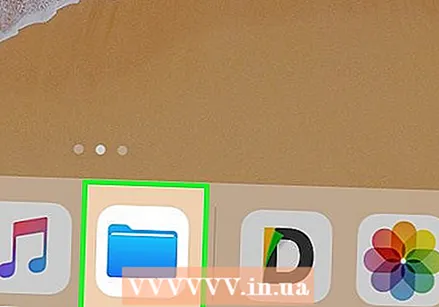 Sich no engem Video. Benotzt d'Sichbar uewen um Écran fir den Titel oder d'Beschreiwung vun engem Video anzeginn.
Sich no engem Video. Benotzt d'Sichbar uewen um Écran fir den Titel oder d'Beschreiwung vun engem Video anzeginn.  Tippen op e Video. Maacht dëst fir e Video ze wielen fir erofzelueden.
Tippen op e Video. Maacht dëst fir e Video ze wielen fir erofzelueden.  Ausgefall op der "Deelen" Knäppchen. Dëst ass e gekraagte Pfeil deen uewe riets an ënner dem Videopanel weist.
Ausgefall op der "Deelen" Knäppchen. Dëst ass e gekraagte Pfeil deen uewe riets an ënner dem Videopanel weist.  Tippen op Copy Link. Dëst ass um Enn vum Menü.
Tippen op Copy Link. Dëst ass um Enn vum Menü.  Dréckt den Heem Knäppchen. Dëst ass de ronne Knäppchen op der Franséischt vun Ärem iPad.
Dréckt den Heem Knäppchen. Dëst ass de ronne Knäppchen op der Franséischt vun Ärem iPad.  Dokumenter opmaachen 5. Dëst ass eng wäiss App mat brong "D ".
Dokumenter opmaachen 5. Dëst ass eng wäiss App mat brong "D ".  Ausgefall Browser. Dëst ass uewe lénks um Écran.
Ausgefall Browser. Dëst ass uewe lénks um Écran.  Gitt op SaveFrom.net. Gitt "savefrom.net" an der Sichbar uewen am Browser a tippen Retour.
Gitt op SaveFrom.net. Gitt "savefrom.net" an der Sichbar uewen am Browser a tippen Retour.  Tippen an halen Just Insert a Link. Dëst ass direkt ënner der Sichbar.
Tippen an halen Just Insert a Link. Dëst ass direkt ënner der Sichbar.  Tippen op Paste. Dëst wäert den YouTube Link an d'Sichfeld bäifügen.
Tippen op Paste. Dëst wäert den YouTube Link an d'Sichfeld bäifügen.  Ausgefall>. Dëst ass de Knäppchen riets vum Link deen Dir aginn hutt.
Ausgefall>. Dëst ass de Knäppchen riets vum Link deen Dir aginn hutt.  Wielt eng Videoqualitéit. Tippen op den Text riets vum "Download" Knäppchen, ënner dem Link deen Dir aginn hutt. Dëst öffnet e Menü mat verfügbaren Videoformater a Qualitéiten. Tippen op eng Qualitéit fir se ze wielen.
Wielt eng Videoqualitéit. Tippen op den Text riets vum "Download" Knäppchen, ënner dem Link deen Dir aginn hutt. Dëst öffnet e Menü mat verfügbaren Videoformater a Qualitéiten. Tippen op eng Qualitéit fir se ze wielen. - MP4 ass normalerweis dat passendst Format fir iPad.
 Tippen Eroflueden. Dëst öffnet en Dialog wou Dir d'Datei ëmbenennen kënnt wann Dir wëllt.
Tippen Eroflueden. Dëst öffnet en Dialog wou Dir d'Datei ëmbenennen kënnt wann Dir wëllt.  Tippen op gemaach. Dëst ass de bloe Knäppchen an der oberer rechter Ecke vum Dialogfeld.
Tippen op gemaach. Dëst ass de bloe Knäppchen an der oberer rechter Ecke vum Dialogfeld.  Tippen op ≡. Et ass an der ieweschter lénkser Ecke vum Bildschierm.
Tippen op ≡. Et ass an der ieweschter lénkser Ecke vum Bildschierm.  Tippen op Dokumenter. Dëst ass uewe lénks um Écran.
Tippen op Dokumenter. Dëst ass uewe lénks um Écran.  Tippen op Downloads. Dëst ass en Ordner Symbol op der rietser Säit vum Bildschierm.
Tippen op Downloads. Dëst ass en Ordner Symbol op der rietser Säit vum Bildschierm.  Tippen an halen Äre Video.
Tippen an halen Äre Video. Zitt Äre Video uewe lénks. Drag et op d'Wierder "Drag here" an hält bis den Ordner Symbol um Bildschierm erscheint.
Zitt Äre Video uewe lénks. Drag et op d'Wierder "Drag here" an hält bis den Ordner Symbol um Bildschierm erscheint.  Drag the video to the "Photos" folder and release. Dësen Dossier enthält d'Blummen Ikon vun Ärer Fotoen App.
Drag the video to the "Photos" folder and release. Dësen Dossier enthält d'Blummen Ikon vun Ärer Fotoen App. 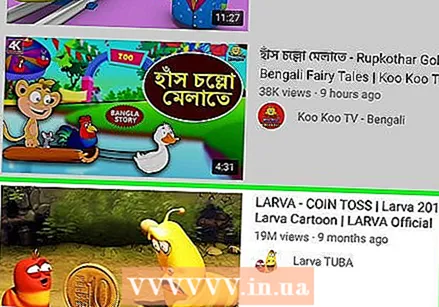 Dréckt den Heem Knäppchen. Dëst ass de ronne Knäppchen op der Franséischt vun Ärem iPad.
Dréckt den Heem Knäppchen. Dëst ass de ronne Knäppchen op der Franséischt vun Ärem iPad.  Open Fotoen. Dëst ass eng wäiss App mat enger Blumm aus dem Faarfspektrum.
Open Fotoen. Dëst ass eng wäiss App mat enger Blumm aus dem Faarfspektrum.  Tippen op all Fotoen. Dëst ass en Album an der ieweschter lénkser Ecke vum Bildschierm.
Tippen op all Fotoen. Dëst ass en Album an der ieweschter lénkser Ecke vum Bildschierm.  Tippen op de Video. Dëst sollt den ënneschten ënnen um Écran mat Thumbnails.
Tippen op de Video. Dëst sollt den ënneschten ënnen um Écran mat Thumbnails.
Warnungen
- De Moment ënnerstëtzt oder fördert YouTube den Download vu Video fir spéider offline ze gesinn. Denkt drun datt Apps oder Websäiten vun Drëtt Partei iergendwann ophale kënnen ze schaffen an ouni Préavis.